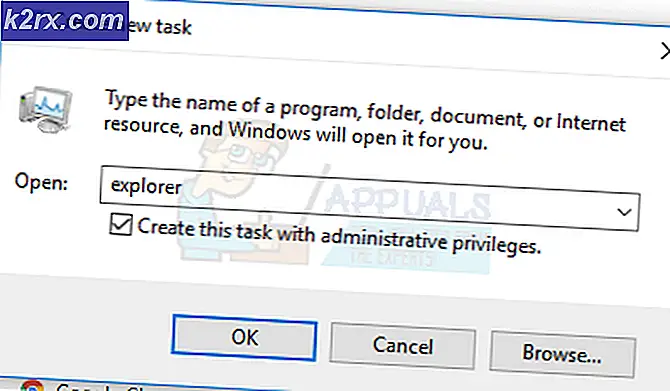Bagaimana Cara Membuat File / Folder Tidak Dapat Dihapus di Windows?
Beberapa pengguna bertanya-tanya bagaimana cara membuat file / folder yang tidak dapat dihapus oleh siapa pun atau karena kesalahan. Terkadang kami ingin menyimpan data di tempat yang tidak mendapatkan opsi hapus kecuali kami memodifikasinya. Pada artikel ini, kami akan memberi tahu Anda tentang cara membuat folder / file yang tidak dapat dihapus untuk menjaga keamanan data.
Metode 1: Mengubah Izin Folder / File
Dengan mengubah izin folder / file, Anda dapat menonaktifkan akses untuk fungsi apa pun di atasnya. Ini dapat dilakukan untuk file / folder apa pun di Windows dengan mengubah izin melalui properti. Ini juga merupakan opsi terbaik untuk mengubah izin untuk pengguna standar dan hanya dapat dikembalikan oleh administrator.
- Klik kanan pada File / Folder yang ingin Anda ubah izinnya dan pilih file Properti pilihan.
- Pilih Keamanan tab dan klik Sunting tombol. Jendela izin baru akan muncul dengan opsi diaktifkan.
- Anda dapat memilih masing-masing kelompok yang tersedia dalam daftar dan pilih Tolak Kontrol Penuh kotak untuk setiap kelompok.
- Setelah Anda selesai, klik Menerapkan, Klik Baik untuk kedua jendela dan Anda selesai.
- Sekarang Anda atau pengguna lain tidak dapat menghapus file / folder itu tanpa mengembalikan izin seperti semula.
Metode 2: Membuat File / Folder yang Tidak Dapat Dihapus dengan Nama Kata Kunci Cadangan Windows
Anda tidak dapat menggunakan beberapa kata kunci untuk membuat file dan folder. Kata kunci ini disediakan untuk penggunaan fungsi Windows. Namun, masih ada metode di mana Anda dapat membuat folder dengan nama yang mirip dengan kata kunci tersebut. Anda dapat membuat folder yang tidak dapat dikontrol tanpa command prompt.
Peringatan: Membuat folder / file dengan salah satu kata kunci dapat membingungkan fungsi default sistem.
Kata Kunci yang Dicadangkan: CON, PRN, AUX, CLOCK $, NUL, COM1, COM2, COM3, COM4, COM5, COM6, COM7, COM8, COM9, LPT1, LPT2, LPT3, LPT4, LPT5, LPT6, LPT7, LPT8, dan LPT9
- Pegang Windows kunci dan tekan S untuk membuka fungsi pencarian. Tipe cmd, memegang CTRL + SHIFT dan tekan Memasukkan sekaligus untuk membukanya sebagai administrator. Anda juga bisa klik kanan dan pilih Jalankan sebagai administrator pilihan.
- Secara default, direktorinya adalah C. Anda dapat mengubah drive dengan mengetik “D:”Atau surat apa pun yang Anda inginkan. Untuk folder, Anda perlu mengetik "CD"Lalu nama folder dengan spasi di antaranya seperti yang ditunjukkan di bawah ini:
- Untuk membuat folder, ketik "md con \"Dan tekan Memasukkan. Anda dapat memilih salah satu kata kunci yang tercantum di atas alih-alih con.
- Anda dapat mencoba mengganti nama atau menghapus folder con dan sistem tidak akan mengizinkannya. Anda juga tidak dapat membuka folder tanpa perintah cmd.
- Untuk menyalin / memindahkan file ke / dari folder yang Anda buat, Anda perlu menggunakan perintah berikut:
salin "d: \ Program Files \ temp.docx" "d: \ Program Files \ con \"
Catatan: Lokasi pertama adalah untuk file yang ingin Anda pindahkan / salin. Lokasi kedua adalah tempat Anda ingin menyalin / memindahkan file itu.
- Akhirnya, folder ini mungkin membingungkan sistem Anda. Jadi untuk menghapusnya Anda perlu mengetikkan perintah berikut:
rd / s / q con \
Catatan: Pastikan Anda berada di direktori tempat file tersebut berada.